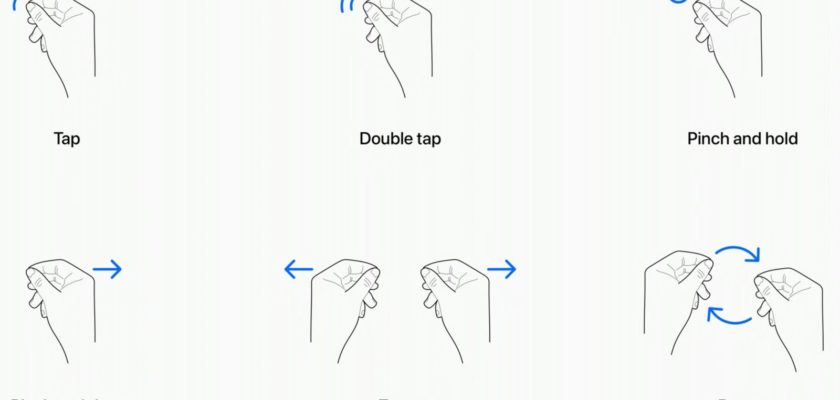Apple Vision Pro 眼镜,在没有实际控制机制的情况下运行。 相反,它使用眼球追踪和手势来使用户能够与虚拟环境中的对象进行交互。 在一场开发者会议上,苹果开发者解释了 Vision Pro 眼镜支持的具体手势,并解释了一些交互的机制。
点击
要与您正在查看的屏幕上的虚拟项目进行交互,您可以通过将拇指和食指并拢来进行轻拂。 这种手势也称为捏合,是向眼镜系统发出信号的一种方式,表明您想要与特定项目进行交互,类似于点击 iPhone 屏幕。
连按两下
使用与上述相同的手势,同时双击拇指和食指将启动双击手势。
按下并按住不动
按住的过程类似于 iPhone 上的长按,其用途包括选择和突出显示文本,或者可以通过拖动窗口的角来调整窗口的大小。
调整和拖动
捏合和拖动操作有多种用途,例如滚动和移动窗口。 您可以水平或垂直滚动,并且提高手部移动速度可以加快滚动速度。
飞涨
这是一种涉及双手的常用手势,由两个主要动作组成。 要放大屏幕,请将双手手指捏在一起,然后慢慢分开。 相反,要缩小,请执行相同的动作,但将双手靠近。
回转
旋转是另一种双手手势,根据苹果的蓝图,捏合手指并旋转双手将涉及到按照您的喜好操纵和旋转虚拟对象。
在眼镜内置的许多摄像头的帮助下,手势和眼球运动将顺利、无缝地协同工作。 这些摄像头将精确监控您的注视方向,使眼睛位置对于通过手势瞄准特定拍摄对象至关重要。 例如,当您将目光集中在应用程序图标或屏幕上的某个项目上时,它将被定位并突出显示,从而允许您通过手势与其进行交互。
手势不必占据很大的空间; 您只需将双手放在自然水平即可做任何您想做的事情。 苹果提倡这种做法,它可以防止将手放在空中的疲劳。 一个小小的捏合手势就足以执行通常需要点击的任务,因为摄像头可以精确监控微小的动作。
您所看到的可以让您识别和操纵近处和远处的物体。 苹果承认,在某些情况下,最好使用更大的手势(即在更大的区域中)来控制直接位于您面前的物体。 您可以用整个手臂和手指指向来控制对象。 例如,如果您面前有一个 Safari 窗口,您可以伸出手向右滑动,而不用将手指放在腿上。
除了使用手势之外,Apple Vision Pro 眼镜还可以识别手部动作,例如空中打字。 然而,那些尝试过演示的人还没有机会测试这个特定的功能。 手势将相互协同工作,例如,如果您想创建一幅画,您将专注于画布上的特定区域,用手选择画笔,然后做出空中手势来开始绘画。 如果您将目光转移到其他地方,您将能够立即将光标移动到新位置。
尽管Apple定义了六种基本系统手势,但开发人员可以自由地为他们的应用程序设计自己的手势,使他们能够执行不同的操作。 开发人员必须确保这些自定义手势能够轻松地区分常用的系统手势和手部动作。 此外,他们必须确保指定的手势可以重复执行而不会导致手部疲劳。
除了手部和眼部手势外,Apple Vision Pro 还允许连接蓝牙键盘、触控板、鼠标和游戏控制器。 除了语音搜索和听写工具作为选项。
许多有机会测试 Apple Vision Pro 眼镜的人一致认为该控制系统易于理解,没有困难,并且不需要大量的培训或教育。 苹果设计师似乎将其设计得与 iPhone 和 iPad 上的多点触控手势类似,迄今为止已经获得了积极的反馈。
相片: